 Titelseite > Software-Tutorial > Die 8 besten Lightweight-Emulatoren zum Spielen von Android-Spielen auf PC und Mac
Titelseite > Software-Tutorial > Die 8 besten Lightweight-Emulatoren zum Spielen von Android-Spielen auf PC und Mac
Die 8 besten Lightweight-Emulatoren zum Spielen von Android-Spielen auf PC und Mac
Bevor wir beginnen, sollten Sie die Anforderungen für die Ausführung von Android-Emulatoren auf Ihrem Computer kennen. Hier sind die Mindestsystemanforderungen, um einen beliebten Android-Emulator wie BlueStacks 5 auszuführen, zum Beispiel:
- Betriebssystem: Windows 7 oder höher
- Prozessor: Jeder Intel- oder AMD-Dual-Core Prozessor
- Speicher: 4 GB RAM
- Speicher: 5 GB freier Speicherplatz
Einige Emulatoren, wie Nox Player, haben strengere Mindestanforderungen, z 8 GB RAM und 64 GB Speicherplatz. Überprüfen Sie daher die Anforderungen des jeweiligen Emulators, bevor Sie ihn installieren.
Wenn Sie grafisch anspruchsvolle Spiele wie PUBG Mobile oder Genshin Impact spielen möchten, muss Ihr PC stattdessen die empfohlenen Systemanforderungen erfüllen:
- Betriebssystem: Windows 10 oder höher
- Prozessor: Jeder Intel- oder AMD-Multicore-Prozessor, der die Virtualisierungstechnologie Intel VT-x oder AMD-V unterstützt
- Speicher: 8 GB RAM
- Speicher: 16 GB Speicherplatz auf einer SSD oder Hybridlaufwerk
- Video: OpenGL 4.5 oder höher
Obwohl wir uns hier nicht auf Macs konzentrieren, sind einige dieser Emulatoren auch für Intel-Macs verfügbar. Wenn Sie jedoch einen modernen Apple-Silicon-Mac besitzen, sind Sie auf Cloud-Android-Emulatoren oder Entwicklungstools wie Android Studio beschränkt.
Aus den verschiedenen Emulatoren, die wir unter Windows und macOS getestet haben, haben wir die besten ausgewählt und sie nach Leistung und Stabilität bewertet. Lass uns einen Blick darauf werfen.
1. MEmu Play
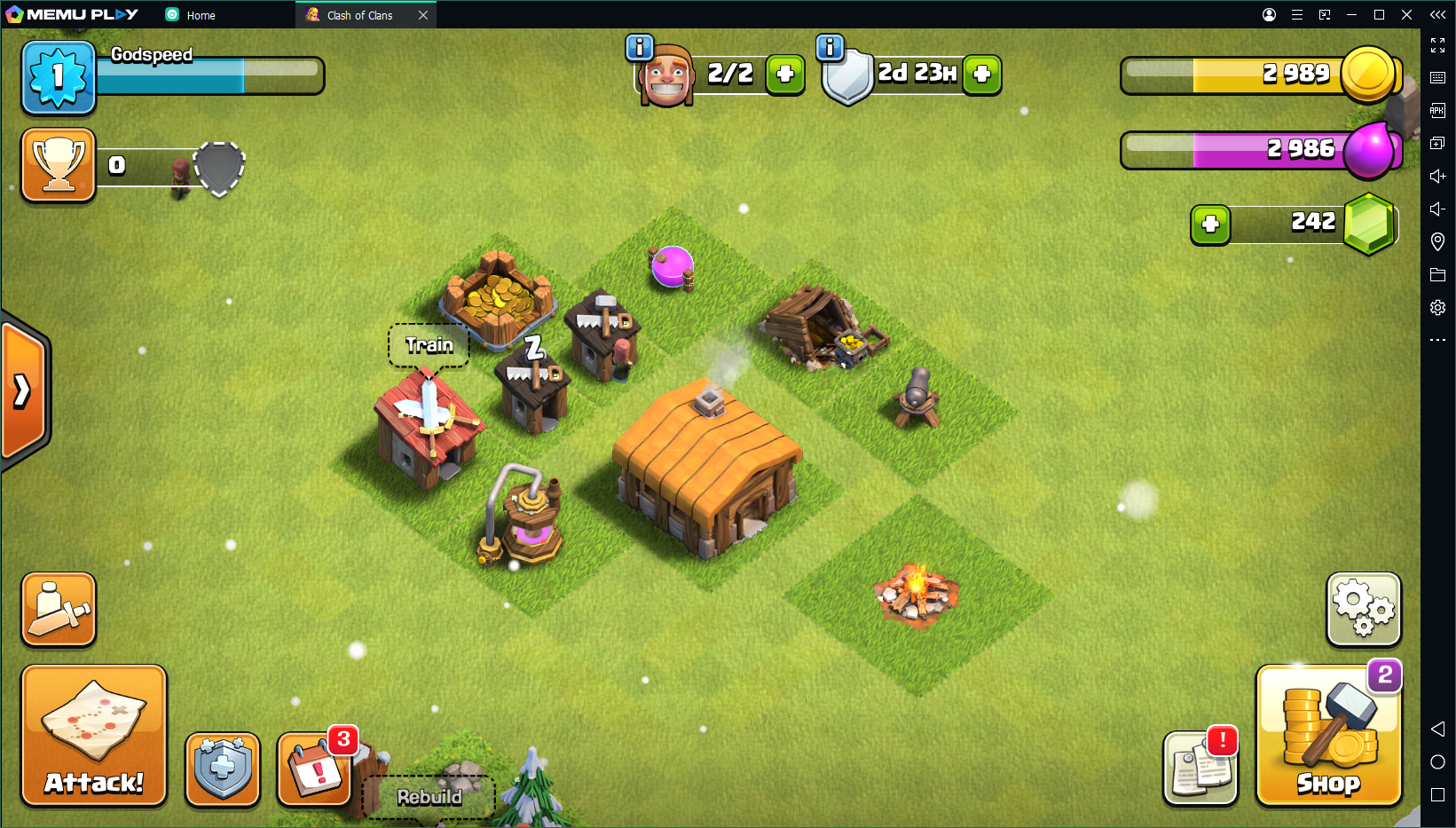
MEmu ist einer der leistungsstärksten Emulatoren auf dieser Liste, was ihn zu einer ausgezeichneten Wahl für das Spielen von Android-Spielen auf einem PC macht. Wenn Sie also einen recht leistungsstarken Windows-PC mit einer separaten NVIDIA- oder AMD-GPU haben, sollten Sie keine Probleme damit haben, grafisch anspruchsvolle Spiele zu spielen.
Sie können sogar Spiele und Apps von außerhalb des Play Store installieren, indem Sie APK-Dateien einfach per Drag & Drop von Ihrem Computer ziehen. Bequemer geht es wirklich nicht.
MEmu unterstützt die Tastenbelegung, was beim Spielen von Touchscreen-Spielen auf einem PC praktisch ist. Vereinfacht ausgedrückt können Sie die Aktionen, die Sie in einem Spiel ausführen sollen, Ihren Tastatur-, Maus- oder Gamepad-Tasten zuordnen. Sie können beispielsweise die WASD-Tasten zum Bewegen, einen linken Mausklick zum Abfeuern einer Waffe und vieles mehr verwenden.
Download: MEmu für Windows (Kostenlos, Abonnement verfügbar)
2. NoxPlayer
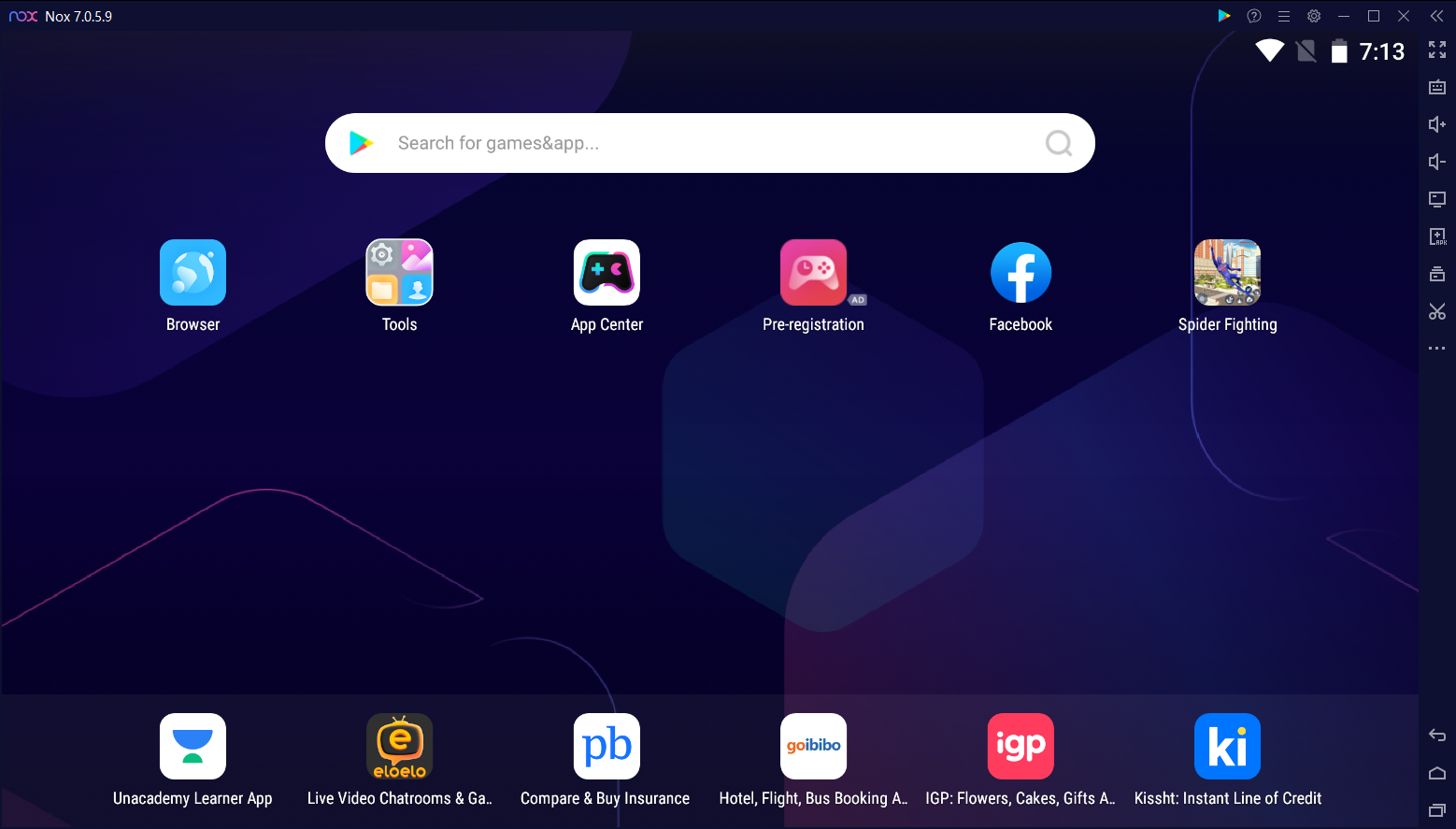
NoxPlayer ist ein weiterer beliebter Android-Emulator mit über 150 Millionen Benutzern. Es ist für Windows und macOS verfügbar. Beachten Sie jedoch, dass die macOS-Version auf Intel-Macs beschränkt ist. Überprüfen Sie daher vor dem Herunterladen, ob Ihr Mac mit Intel- oder Apple-Chips ausgestattet ist.
Der Emulator ist so optimiert, dass er ein stabiles und flüssiges Gameplay bietet, selbst beim Spielen grafikintensiver Spiele. NoxPlayer unterstützt auch Tastaturzuordnung und Skriptaufzeichnung. Wenn Sie es nicht wissen, können Sie mit der Skriptaufzeichnung einem einzelnen Tastendruck eine Reihe von Aktionen zuweisen.
Im Jahr 2024 läuft NoxPlayer auf Android 9 Pie, aber Sie können bei Interesse einen Beta-Build mit Android 12 von seiner Website herunterladen. Zu den weiteren Funktionen gehören optionaler Root-Zugriff, die Installation von Apps per Drag-and-Drop von APK-Dateien sowie eine Option zur Begrenzung der CPU- und Speichernutzung.
Download: NoxPlayer für Windows | Mac (Kostenlos, Abonnement verfügbar)
3. BlueStacks
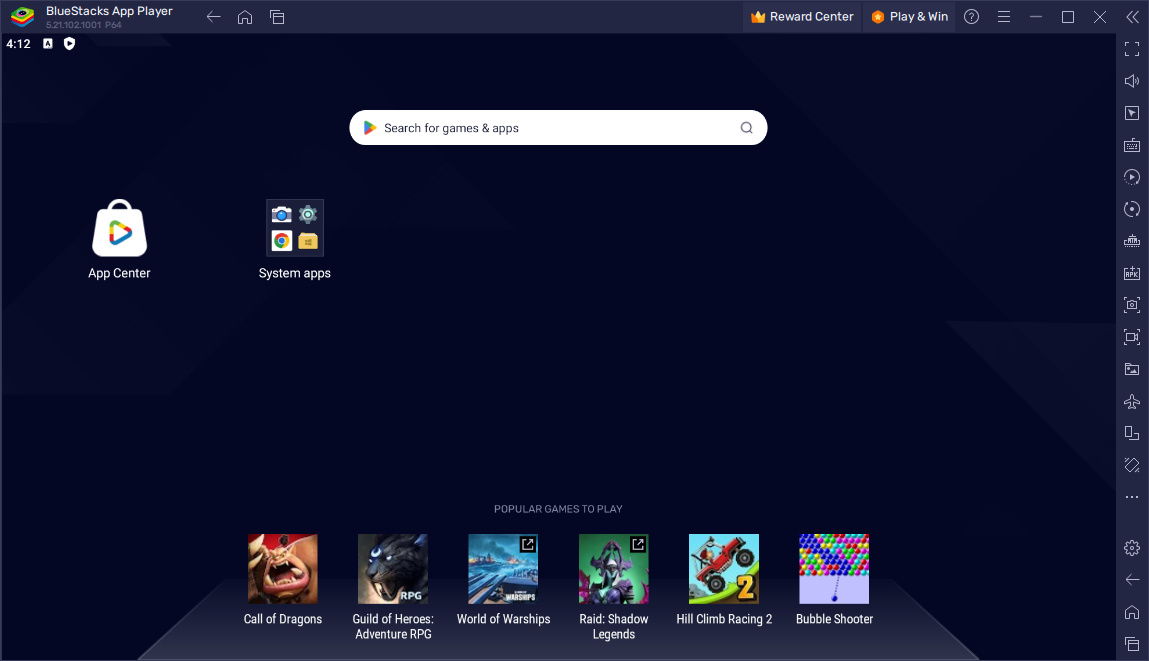
BlueStacks ist der älteste und wohl beliebteste Android-Emulator auf dieser Liste. Seine Entwickler unterstützen es seit über einem Jahrzehnt und es hat über 500 Millionen Benutzer.
Im Jahr 2024 können Sie zwei Versionen von BlueStacks herunterladen: BlueStacks 5 und BlueStacks 10 (oder X). Es gibt jedoch einen großen Unterschied zwischen den beiden. Während BlueStacks 5 Ihr Standard-Android-Emulator ist, der lokal auf Ihrem Computer ausgeführt wird, ist BlueStacks 10 ein Cloud-basierter Emulator.
BlueStacks 5 ist perfekt für Windows-Benutzer, die Android-Spiele auf ihren PCs spielen möchten. Es unterstützt die Tastaturbelegung mit voreingestellten Steuerelementen für einige beliebte Spiele. Während des Spielens können Sie Screenshots machen und Ihr Gameplay aufzeichnen.
Leider ist BlueStacks 5 nicht für macOS verfügbar. Wenn Sie also einen Mac besitzen, müssen Sie BlueStacks 10 installieren, um Android-Spiele über die Cloud spielen zu können. Allerdings ist die Spieleauswahl auf der now.gg-Plattform von BlueStacks 10 nicht großartig, aber Sie finden immer noch beliebte Titel wie EA Sports FC Mobile und EA Sports UFC Mobile 2.
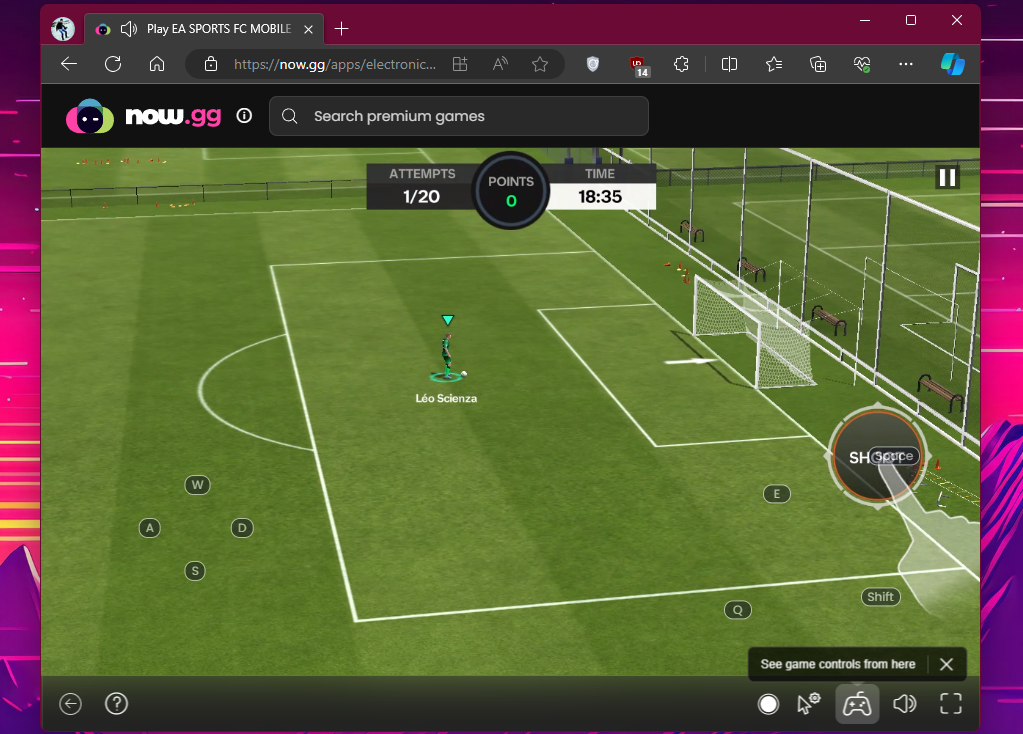
Im Gegensatz zu den meisten anderen Emulatoren Laut dieser Liste benötigt BlueStacks 5 kein Premium-Abonnement, um Werbung loszuwerden. Sie können dies ganz einfach über das Menü Einstellungen > Präferenzen der App tun.
Download: BlueStacks für Windows und Mac (kostenlos)
4. Google Play Games (Beta)
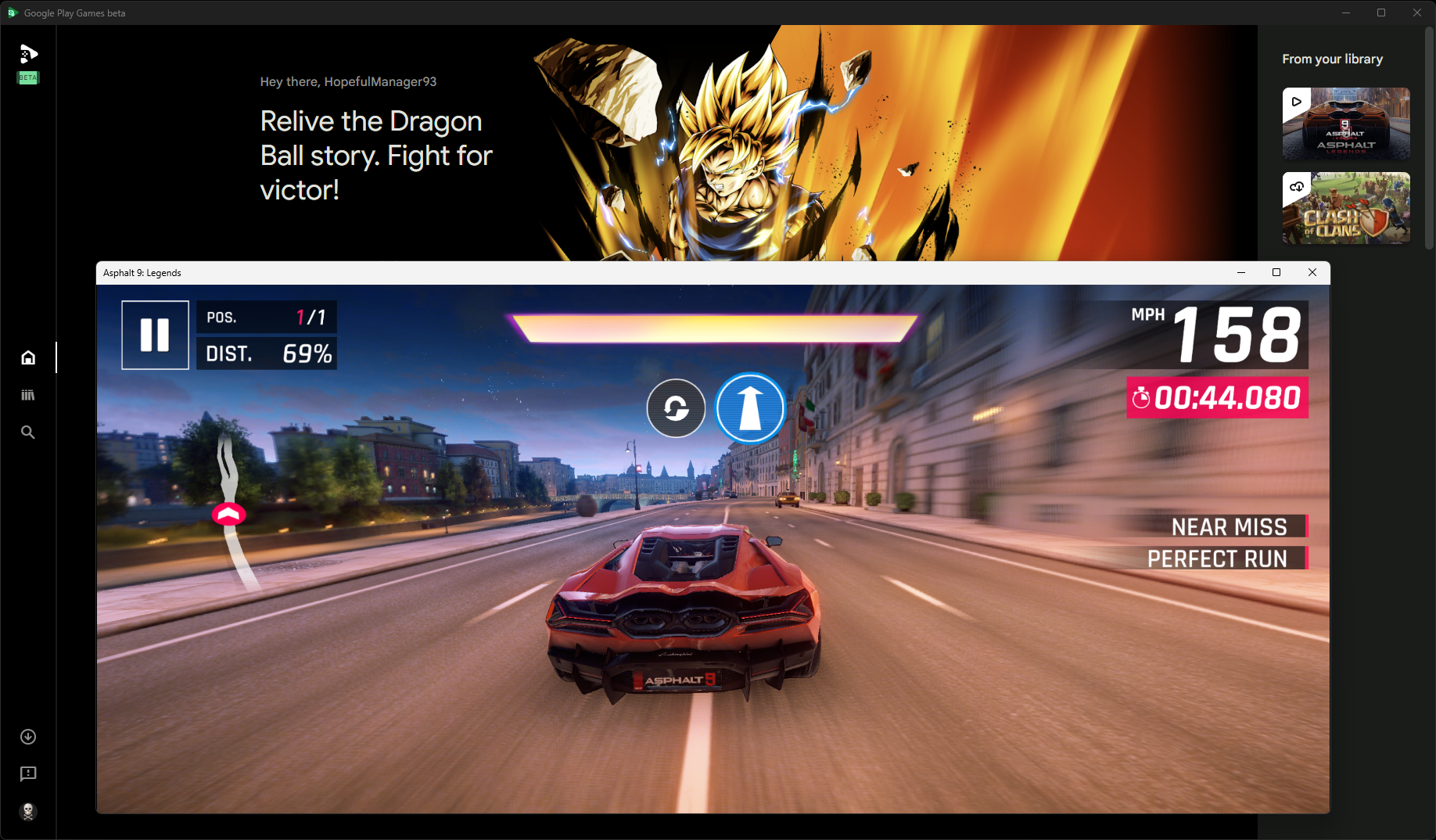
Google Play Games auf dem PC ist der offizielle Android-Emulator von Google. Sie können damit nicht nahezu jede Android-App oder jedes Android-Spiel ausführen. Stattdessen sind Sie auf eine kuratierte Auswahl an Spielen beschränkt. Ab März 2024 können Sie bei Google Play Games auf über 120 Spiele zugreifen.
Zu den beliebten Titeln gehören Asphalt 9: Legends, Alto's Odyssey und Genshin Impact. Schauen Sie sich neben den beliebten Spielen auch unsere Lieblingsspiele bei Google Play Games für PC an.
Seit seiner groben Einführung wurde Google Play Games für PC aktualisiert, um die Neubelegung der Tastatur zu unterstützen und die Steuerung entsprechend Ihren Vorlieben anzupassen.
Meine Erfahrung beim Spielen von Asphalt 9: Legends über Google Play Games war gemischt. Es blieb stabil und lieferte gleichzeitig gleichmäßige Bildraten auf meinem Intel-Laptop. Als ich jedoch versuchte, das Spiel auf einem High-End-PC mit AMD-CPU auszuführen, sah ich bei mehreren Rennen häufig schwarze Kästchen, die die Texturen verdeckten.
Download: Google Play Games für Windows (kostenlos)
5. LDPlayer
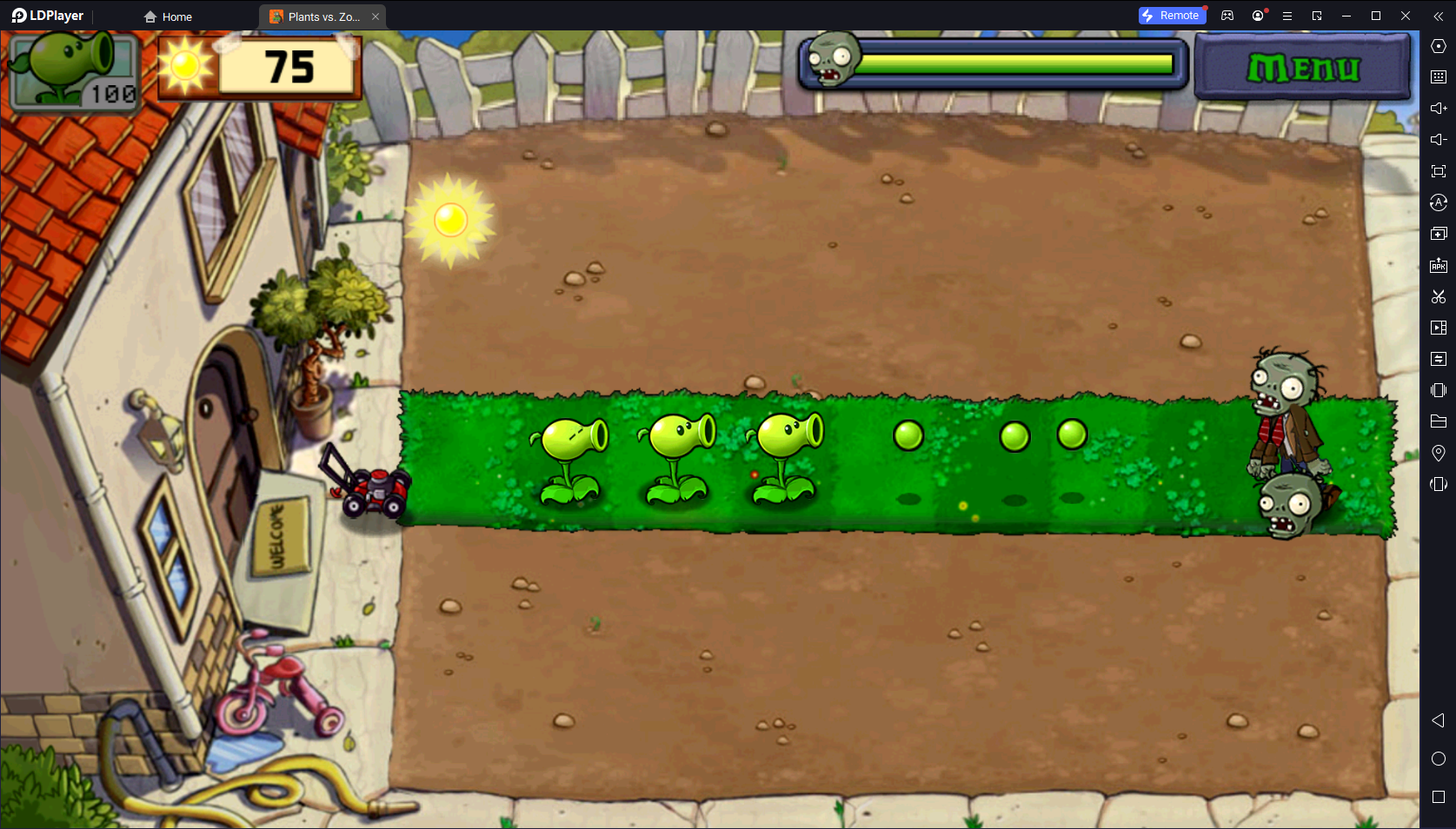
LDPlayer ist einer der neueren Android-Emulatoren, die 2016 auf den Markt kamen In relativ kurzer Zeit überschritt der LDPlayer die 100-Millionen-Download-Marke mit über 2 Millionen täglich aktiven Nutzern.
Wie einige andere Android-Emulatoren auf dieser Liste unterstützt LDPlayer Keymapping, Skriptaufzeichnung und optionalen Root-Zugriff. Der Emulator ist für viele beliebte grafisch anspruchsvolle Spiele optimiert, um beim Spielen eine hohe Bildrate zu gewährleisten.
LDPlayer zeigt einige Anzeigen an, aber Sie können eine Premium-Mitgliedschaft kaufen, um sie zu entfernen.
Download: LDPlayer für Windows (Kostenlos, Abonnement verfügbar)
6. GameLoop
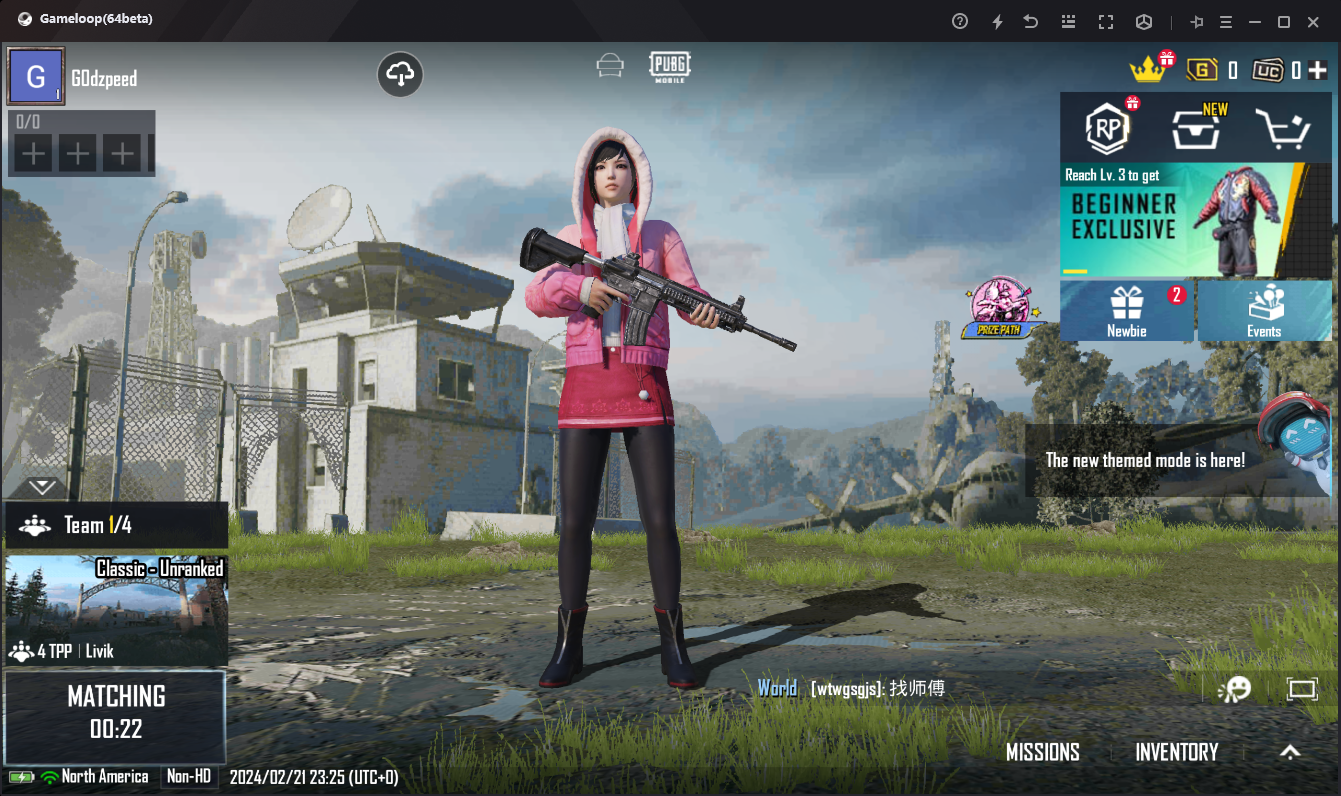
GameLoop ist ein beliebter Gaming-Emulator, der von Tencent entwickelt wurde. Mit über 500 Millionen Downloads ist das Unternehmen nach eigenen Angaben der am häufigsten heruntergeladene Android-Emulator. Während es ursprünglich als Tencent Gaming Buddy bekannt war, benannte das Unternehmen es später in GameLoop um.
Wenn Sie von Tencent entwickelte Spiele wie PUBG Mobile und Call of Duty Mobile spielen möchten, ist GameLoop der beste Emulator für Sie. Tatsächlich handelt es sich um den offiziellen Emulator für Call of Duty Mobile, Sie müssen sich also keine Sorgen machen, dass Ihr Konto gesperrt wird, wenn Sie damit online spielen.
Es ist für rund 200 beliebte Spiele optimiert, darunter auch Spiele einiger anderer Entwickler, um eine stabile Leistung mit einer hohen Bildrate zu gewährleisten.
Bei GameLoop ist der Google Play Store nicht vorinstalliert, aber Sie können ihn bei Bedarf manuell installieren.
Download: GameLoop für Windows (kostenlos)
7. MuMu Player
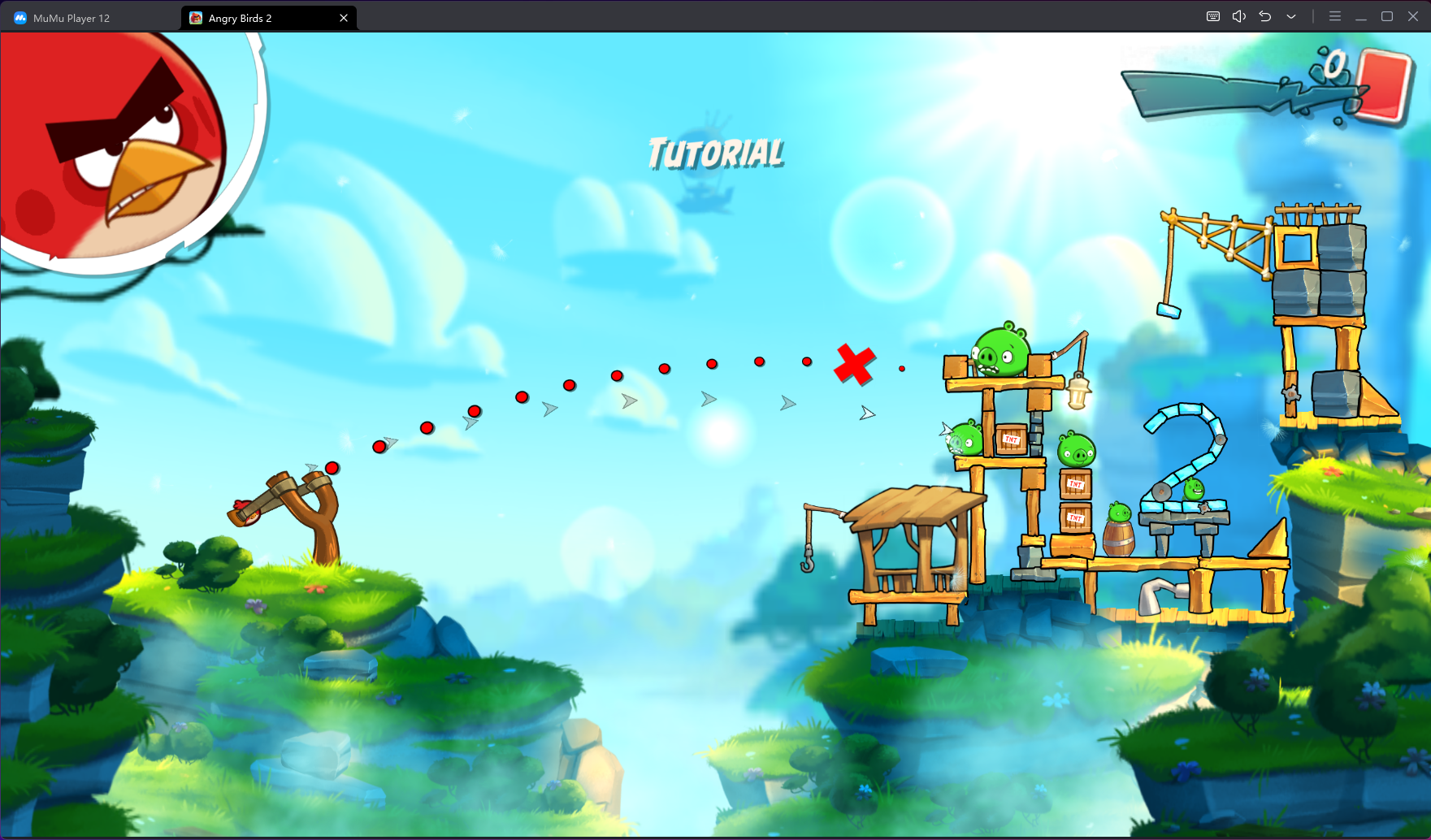
MuMu Player ist einer der weniger bekannten Emulatoren für diese Aufgabe. NetEase, das Unternehmen hinter vielen beliebten Smartphone- und PC-Spielen, hat diesen Emulator entwickelt. Wenn Sie von NetEase entwickelte Titel spielen möchten, sollten Sie diesen Emulator unbedingt ausprobieren.
MuMu Player 12 läuft standardmäßig mit Android 12 und ist einer der wenigen Emulatoren, die diese Version unterstützen. Sie können mehrere Instanzen von MuMu Player gleichzeitig ausführen, um verschiedene Spiele gleichzeitig zu spielen.
Wie GameLoop hat MuMu Player nicht viele Spiele in seinem Store. Zum Glück ist der Google Play Store jedoch vorinstalliert.
Download: MuMu Player für Windows (kostenlos)
8. Android Studio
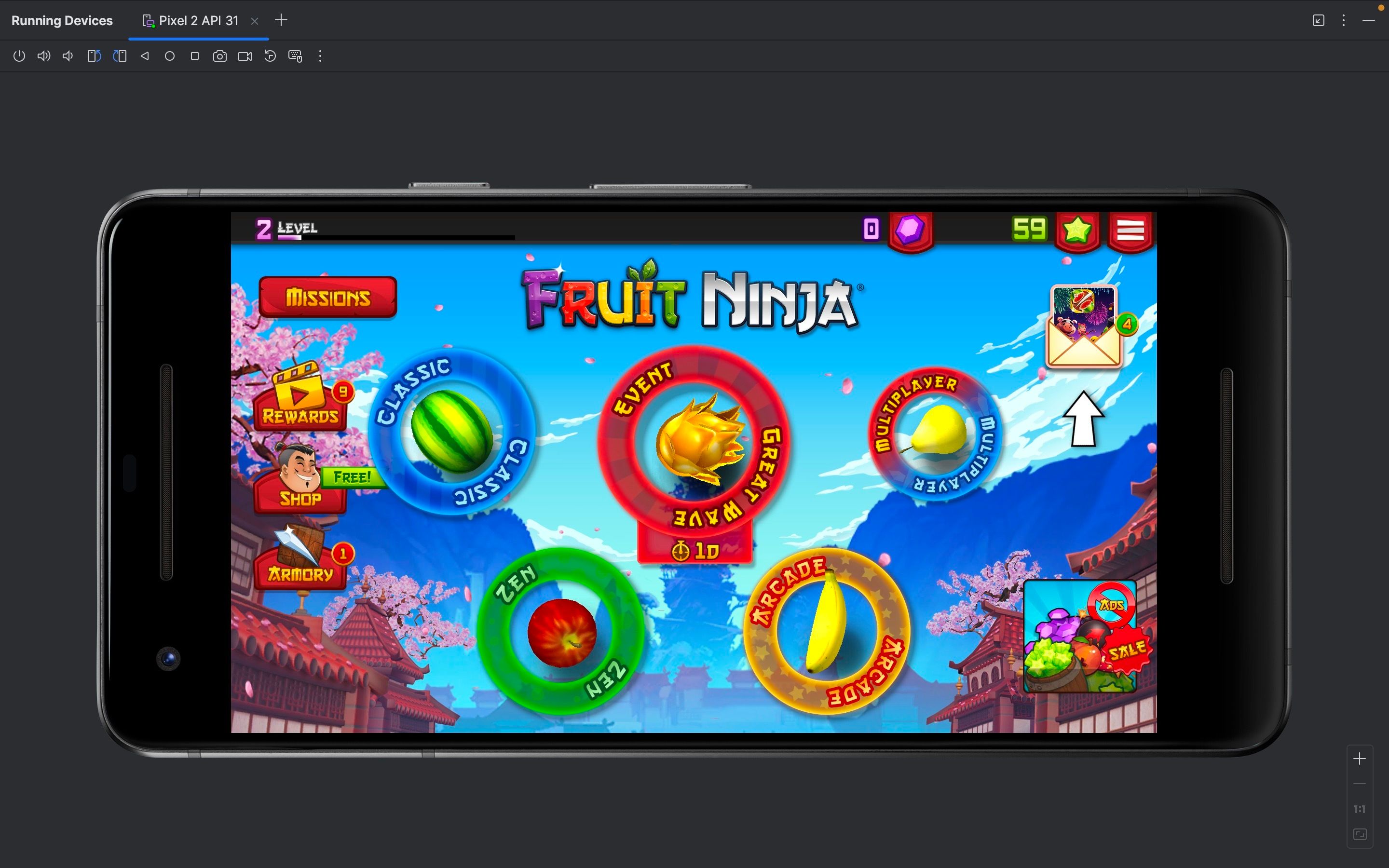
Android Studio ist kein Gaming-Emulator; Es handelt sich eigentlich um ein Tool für Entwickler zum Erstellen von Android-Apps. Wir raten davon ab, es zum Spielen auf einem Windows-PC zu installieren, da alle anderen Optionen besser sind.
Wenn Sie jedoch einen Apple Silicon Mac verwenden, ist Android Studio Ihre einzige Option, wenn Sie Android-Spiele lokal auf Ihrem Computer ausführen möchten.
Sobald Sie Android Studio installiert haben, müssen Sie ein neues Projekt erstellen und im Abschnitt „Geräte-Manager“ ein Android-Gerät einrichten. Der Vorgang ist etwas kompliziert, aber ich habe die Anweisungen im YouTube-Video unten befolgt, um ihn zum Laufen zu bringen.
Android Studio ist nicht ideal für die Ausführung grafisch anspruchsvoller Spiele wie Genshin Impact, da diese stottern würden. Für leichte Gelegenheitsspiele wie Fruit Ninja, Angry Birds, Planets vs. Zombies und mehr ist es jedoch vollkommen in Ordnung.
Wenn Sie aufgrund der Streaming-Qualität kein Fan eines Cloud-basierten Emulators wie BlueStacks 10 sind, ist Android Studio einen Versuch wert.
Download: Android Studio für Windows und Mac (kostenlos)
Wie Sie sehen, gibt es viele Android-Emulatoren. Abhängig von den Spielen, die Sie spielen möchten, kann Ihre Auswahl variieren. Wenn Sie jedoch ein nahtloses Spielerlebnis wünschen, stellen Sie sicher, dass der heruntergeladene Emulator die Tastaturbelegung unterstützt.
Während Mac-Benutzer, insbesondere diejenigen mit Apple-Silicon-Macs, nur sehr begrenzte Möglichkeiten haben, ermöglichen cloudbasierte Emulatoren wie BlueStacks 10 dennoch das Spielen einiger Android-Spiele, ohne auf die Hardware Ihres Computers angewiesen zu sein.
-
 So beheben Sie Grounded Crashing auf dem PC: Hier ist eine vollständige AnleitungGrounded gehört zu den bekanntesten Survival-Adventure-Spielen. Obwohl das Spiel ein flüssiges Spielerlebnis bietet, kann es bei PC-Spielern zu Proble...Software-Tutorial Veröffentlicht am 22.12.2024
So beheben Sie Grounded Crashing auf dem PC: Hier ist eine vollständige AnleitungGrounded gehört zu den bekanntesten Survival-Adventure-Spielen. Obwohl das Spiel ein flüssiges Spielerlebnis bietet, kann es bei PC-Spielern zu Proble...Software-Tutorial Veröffentlicht am 22.12.2024 -
 CS2 kann Modul-Engine 2 nicht laden? Hier sind einige KorrekturenThe Counter-Strike 2 ist ein beliebtes Spiel, das von vielen Spielern gespielt wird. Bist du einer von ihnen? Wenn dies der Fall ist, kann es manchmal...Software-Tutorial Veröffentlicht am 12.12.2024
CS2 kann Modul-Engine 2 nicht laden? Hier sind einige KorrekturenThe Counter-Strike 2 ist ein beliebtes Spiel, das von vielen Spielern gespielt wird. Bist du einer von ihnen? Wenn dies der Fall ist, kann es manchmal...Software-Tutorial Veröffentlicht am 12.12.2024 -
 Drucker druckt halbseitige Dokumente: 6 einfache LösungenRead our disclosure page to find out how can you help MSPoweruser sustain the editorial team Read more ...Software-Tutorial Veröffentlicht am 25.11.2024
Drucker druckt halbseitige Dokumente: 6 einfache LösungenRead our disclosure page to find out how can you help MSPoweruser sustain the editorial team Read more ...Software-Tutorial Veröffentlicht am 25.11.2024 -
 HDMI-Anschluss funktioniert unter Windows 11 nicht – 5 einfache LösungenLesen Sie unsere Offenlegungsseite, um herauszufinden, wie Sie MSPoweruser dabei helfen können, das Redaktionsteam aufrechtzuerhalten...Software-Tutorial Veröffentlicht am 25.11.2024
HDMI-Anschluss funktioniert unter Windows 11 nicht – 5 einfache LösungenLesen Sie unsere Offenlegungsseite, um herauszufinden, wie Sie MSPoweruser dabei helfen können, das Redaktionsteam aufrechtzuerhalten...Software-Tutorial Veröffentlicht am 25.11.2024 -
 Der Datei-Explorer stürzt unter Windows 10 ständig ab – hier erfahren Sie, wie Sie das Problem beheben könnenLesen Sie unsere Offenlegungsseite, um herauszufinden, wie Sie MSPoweruser dabei helfen können, das Redaktionsteam aufrechtzuerhalten...Software-Tutorial Veröffentlicht am 25.11.2024
Der Datei-Explorer stürzt unter Windows 10 ständig ab – hier erfahren Sie, wie Sie das Problem beheben könnenLesen Sie unsere Offenlegungsseite, um herauszufinden, wie Sie MSPoweruser dabei helfen können, das Redaktionsteam aufrechtzuerhalten...Software-Tutorial Veröffentlicht am 25.11.2024 -
 Instagram hinkt hinterher? 6 Möglichkeiten, das Problem auf Android- und iOS-Geräten zu behebenManchmal reichen die einfachsten Lösungen aus. Wenn Instagram verzögert ist, schließen Sie es einfach und öffnen Sie es erneut. Unabhängig davon, ob ...Software-Tutorial Veröffentlicht am 25.11.2024
Instagram hinkt hinterher? 6 Möglichkeiten, das Problem auf Android- und iOS-Geräten zu behebenManchmal reichen die einfachsten Lösungen aus. Wenn Instagram verzögert ist, schließen Sie es einfach und öffnen Sie es erneut. Unabhängig davon, ob ...Software-Tutorial Veröffentlicht am 25.11.2024 -
 So beheben Sie einen defekten Zwischenablageverlauf in Windows 11Der Verlauf der Zwischenablage ist eine hilfreiche Funktion in Windows, da Sie damit Inhalte, die Sie in der Vergangenheit kopiert haben, wie Text und...Software-Tutorial Veröffentlicht am 22.11.2024
So beheben Sie einen defekten Zwischenablageverlauf in Windows 11Der Verlauf der Zwischenablage ist eine hilfreiche Funktion in Windows, da Sie damit Inhalte, die Sie in der Vergangenheit kopiert haben, wie Text und...Software-Tutorial Veröffentlicht am 22.11.2024 -
 5 Korrekturen für den Fehler „Microsoft hat Makros blockiert“ in Excel für WindowsFix 1: Datei entsperren Microsoft Excel blockiert möglicherweise Makros für eine Tabellenkalkulation, wenn Sie diese von einem anderen Computer oder a...Software-Tutorial Veröffentlicht am 19.11.2024
5 Korrekturen für den Fehler „Microsoft hat Makros blockiert“ in Excel für WindowsFix 1: Datei entsperren Microsoft Excel blockiert möglicherweise Makros für eine Tabellenkalkulation, wenn Sie diese von einem anderen Computer oder a...Software-Tutorial Veröffentlicht am 19.11.2024 -
 Planet Coaster 2 stürzt ab/startet nicht? Hier ist eine AnleitungWenn Sie ein Spielefan sind, haben Sie wahrscheinlich schon von Planet Coaster 2 gehört. Wenn Ihr Planet Coaster 2 beim Spielen immer wieder abstürzt,...Software-Tutorial Veröffentlicht am 18.11.2024
Planet Coaster 2 stürzt ab/startet nicht? Hier ist eine AnleitungWenn Sie ein Spielefan sind, haben Sie wahrscheinlich schon von Planet Coaster 2 gehört. Wenn Ihr Planet Coaster 2 beim Spielen immer wieder abstürzt,...Software-Tutorial Veröffentlicht am 18.11.2024 -
 Wie behebt man den OOBELANGUAGE-Fehler unter Windows? ReparaturanleitungWenn Sie versuchen, Windows 11/10 einzurichten, kann bei der Sprachauswahl bei OOBELANGUAGE die Fehlermeldung „Es ist ein Fehler aufgetreten“ auftrete...Software-Tutorial Veröffentlicht am 18.11.2024
Wie behebt man den OOBELANGUAGE-Fehler unter Windows? ReparaturanleitungWenn Sie versuchen, Windows 11/10 einzurichten, kann bei der Sprachauswahl bei OOBELANGUAGE die Fehlermeldung „Es ist ein Fehler aufgetreten“ auftrete...Software-Tutorial Veröffentlicht am 18.11.2024 -
 Können Sie in Ihren iPhone-Nachrichten keine Fotos sehen? Hier erfahren Sie, wie Sie das Problem beheben könnenLadet die Nachrichten-App Ihres iPhones keine Bilder, die Sie über iMessage oder MMS erhalten haben? Dies ist ein ziemlich häufiges Problem, das sich ...Software-Tutorial Veröffentlicht am 18.11.2024
Können Sie in Ihren iPhone-Nachrichten keine Fotos sehen? Hier erfahren Sie, wie Sie das Problem beheben könnenLadet die Nachrichten-App Ihres iPhones keine Bilder, die Sie über iMessage oder MMS erhalten haben? Dies ist ein ziemlich häufiges Problem, das sich ...Software-Tutorial Veröffentlicht am 18.11.2024 -
 Ich habe diese 10 Windows 11-Einstellungen geändert, um die Akkulaufzeit meines Laptops zu maximierenLaptop-Akkus werden mit der Zeit schwächer und verlieren ihre Kapazität, was zu einer kürzeren Betriebszeit führt. Ich war mit meinem ASUS-Laptop mit ...Software-Tutorial Veröffentlicht am 17.11.2024
Ich habe diese 10 Windows 11-Einstellungen geändert, um die Akkulaufzeit meines Laptops zu maximierenLaptop-Akkus werden mit der Zeit schwächer und verlieren ihre Kapazität, was zu einer kürzeren Betriebszeit führt. Ich war mit meinem ASUS-Laptop mit ...Software-Tutorial Veröffentlicht am 17.11.2024 -
 Wie deaktiviere ich das Passwort nach dem Ruhezustand unter Windows 11? 4 Wege!Standardmäßig verlangt Windows von Benutzern, dass sie sich nach dem Aufwachen aus dem Energiesparmodus erneut mit dem Computerkennwort anmelden. Manc...Software-Tutorial Veröffentlicht am 17.11.2024
Wie deaktiviere ich das Passwort nach dem Ruhezustand unter Windows 11? 4 Wege!Standardmäßig verlangt Windows von Benutzern, dass sie sich nach dem Aufwachen aus dem Energiesparmodus erneut mit dem Computerkennwort anmelden. Manc...Software-Tutorial Veröffentlicht am 17.11.2024 -
 So beheben Sie den Fehler „Gebundenes Bild nicht unterstützt“: 4 effektive MöglichkeitenDas Auftreten des Fehlers „Gebundenes Bild nicht unterstützt“ auf Ihrem Windows-PC kann beim Arbeiten oder Spielen ziemlich ärgerlich und frustrierend...Software-Tutorial Veröffentlicht am 17.11.2024
So beheben Sie den Fehler „Gebundenes Bild nicht unterstützt“: 4 effektive MöglichkeitenDas Auftreten des Fehlers „Gebundenes Bild nicht unterstützt“ auf Ihrem Windows-PC kann beim Arbeiten oder Spielen ziemlich ärgerlich und frustrierend...Software-Tutorial Veröffentlicht am 17.11.2024 -
 Finden Sie den Speicherort der Planet Coaster 2-Dateien und sichern Sie die Dateien auf dem PCWenn Sie das Spiel häufig spielen, müssen Sie mit dem Speicherort der Planet Coaster 2-Datei vertraut sein. Wenn Sie keine Ahnung haben, wie Sie auf e...Software-Tutorial Veröffentlicht am 17.11.2024
Finden Sie den Speicherort der Planet Coaster 2-Dateien und sichern Sie die Dateien auf dem PCWenn Sie das Spiel häufig spielen, müssen Sie mit dem Speicherort der Planet Coaster 2-Datei vertraut sein. Wenn Sie keine Ahnung haben, wie Sie auf e...Software-Tutorial Veröffentlicht am 17.11.2024
Chinesisch lernen
- 1 Wie sagt man „gehen“ auf Chinesisch? 走路 Chinesische Aussprache, 走路 Chinesisch lernen
- 2 Wie sagt man auf Chinesisch „Flugzeug nehmen“? 坐飞机 Chinesische Aussprache, 坐飞机 Chinesisch lernen
- 3 Wie sagt man auf Chinesisch „einen Zug nehmen“? 坐火车 Chinesische Aussprache, 坐火车 Chinesisch lernen
- 4 Wie sagt man auf Chinesisch „Bus nehmen“? 坐车 Chinesische Aussprache, 坐车 Chinesisch lernen
- 5 Wie sagt man „Fahren“ auf Chinesisch? 开车 Chinesische Aussprache, 开车 Chinesisch lernen
- 6 Wie sagt man Schwimmen auf Chinesisch? 游泳 Chinesische Aussprache, 游泳 Chinesisch lernen
- 7 Wie sagt man auf Chinesisch „Fahrrad fahren“? 骑自行车 Chinesische Aussprache, 骑自行车 Chinesisch lernen
- 8 Wie sagt man auf Chinesisch Hallo? 你好Chinesische Aussprache, 你好Chinesisch lernen
- 9 Wie sagt man „Danke“ auf Chinesisch? 谢谢Chinesische Aussprache, 谢谢Chinesisch lernen
- 10 How to say goodbye in Chinese? 再见Chinese pronunciation, 再见Chinese learning
























